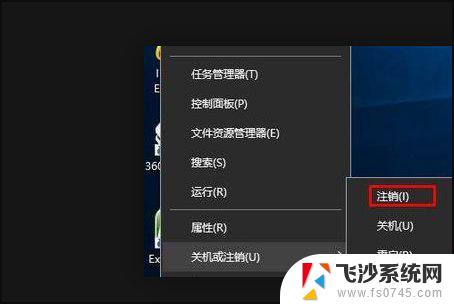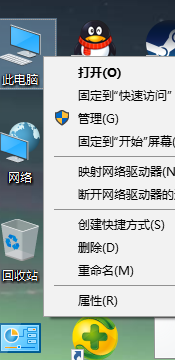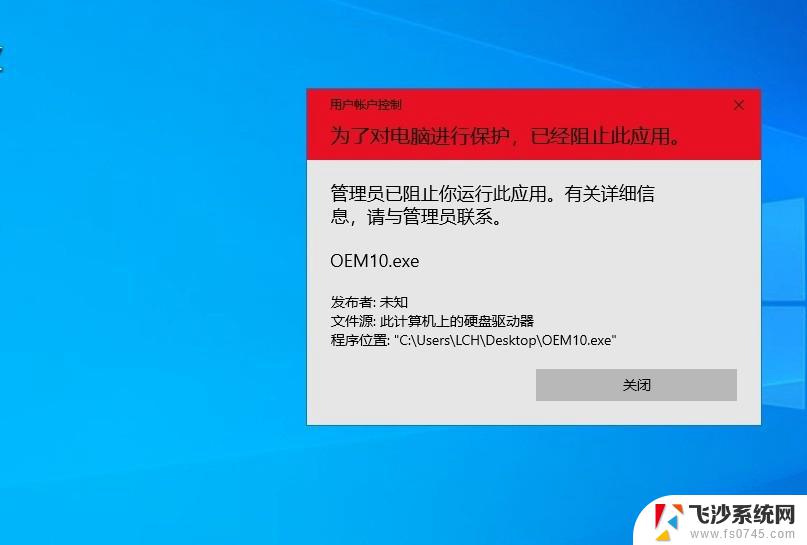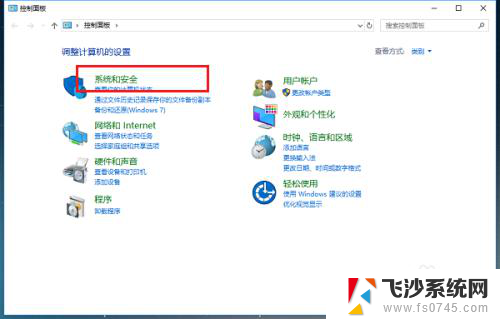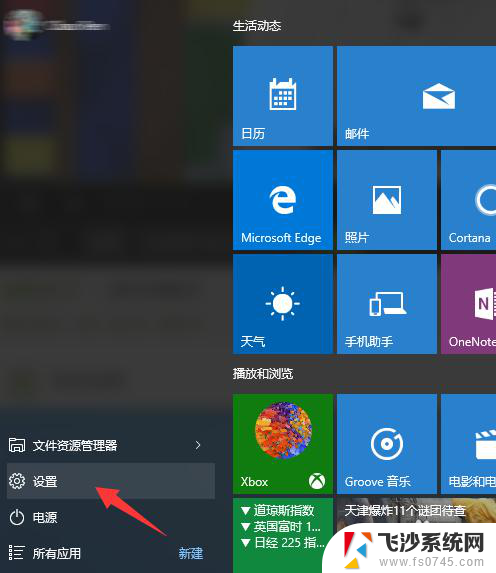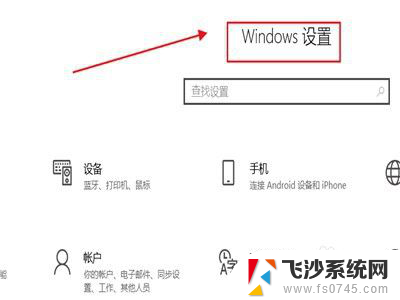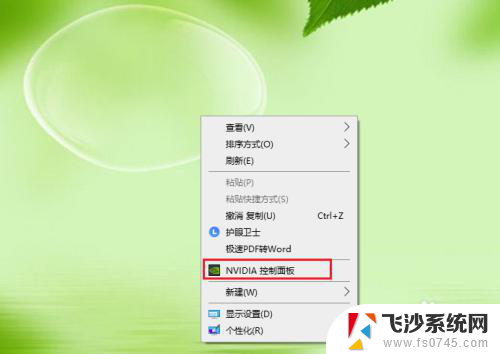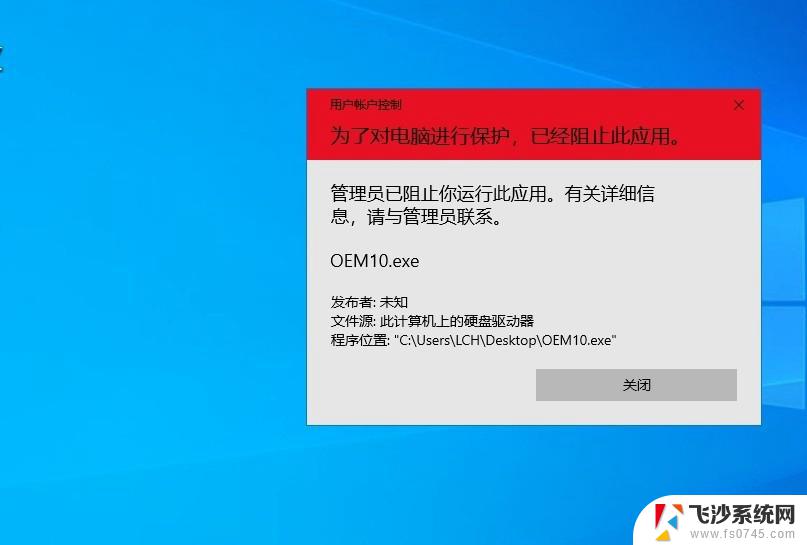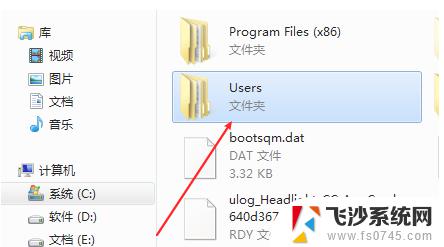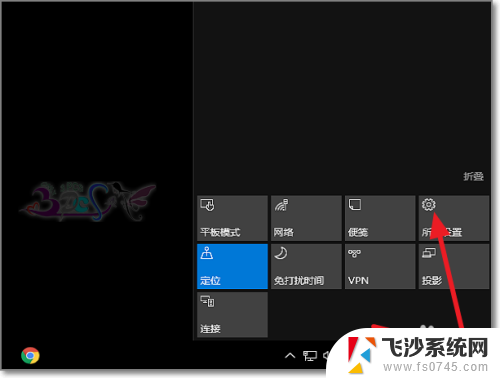电脑打开软件总是弹出用户账户控制 win10打开软件总是弹出用户帐户控制的解决方法
更新时间:2024-01-18 14:55:10作者:xtyang
在使用Windows 10电脑时,经常会遇到一个让人有些烦恼的问题,就是每次打开软件时都会弹出用户账户控制,这种情况让我们感到困扰,不仅浪费了时间,还打断了我们的工作进程。幸运的是我们可以采取一些简单的解决方法来解决这个问题。接下来我将介绍一些有效的方法,帮助您摆脱这个令人沮丧的弹窗,提高您的工作效率。
方法如下:
1.win10系统中,每次打开应用。设置是打开word、excel办公软件都会弹出用户帐户控制的提示,要点击“是”才能打开软件
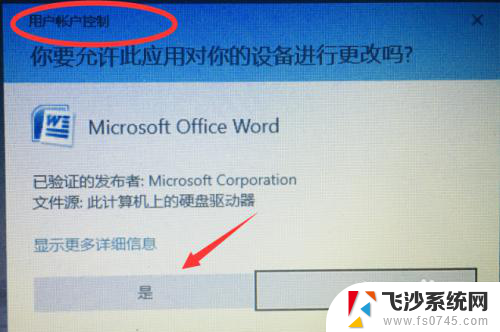
2.想要取消这个用户帐户控制提示的话,打开电脑的“控制面板”
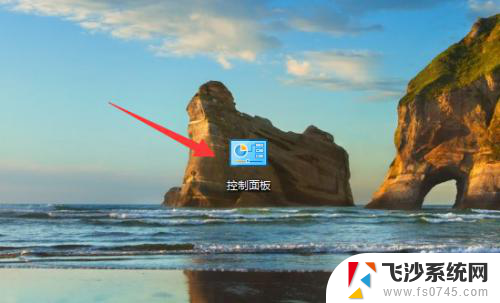
3.点击“安全和维护”
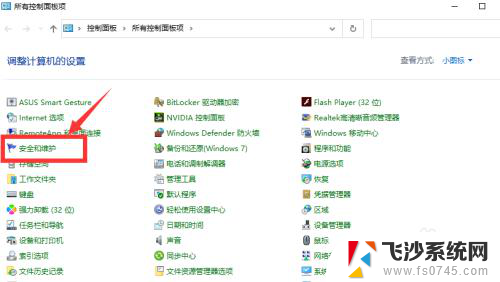
4.点击“更改用户帐户控制设置”
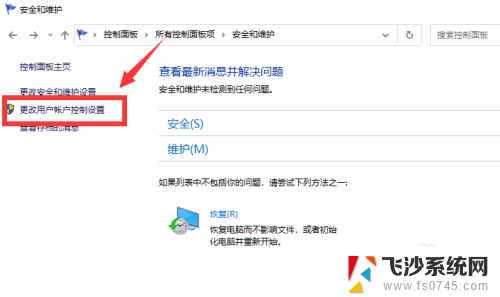
5.将左侧的小滑块拖动到最底部“从不通知”,点击“确定”
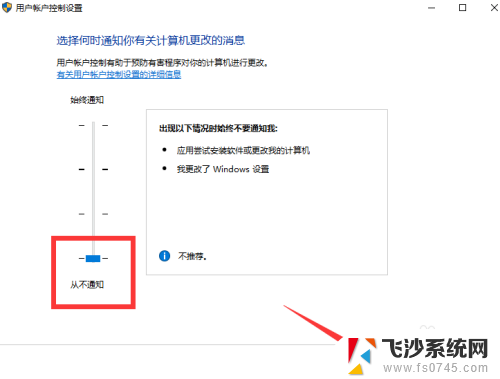
6.弹框提示中,点击“是”即可,以后再打开电脑软件就不会出现弹窗提示了,可以直接打开应用软件
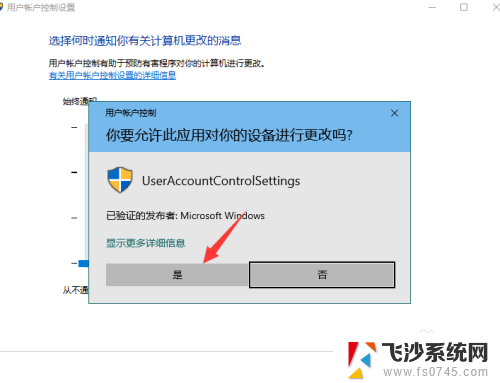
以上是关于电脑打开软件时总是弹出用户账户控制的全部内容,对于遇到这种情况的用户,可以按照以上方法解决,希望这些方法对大家有所帮助。